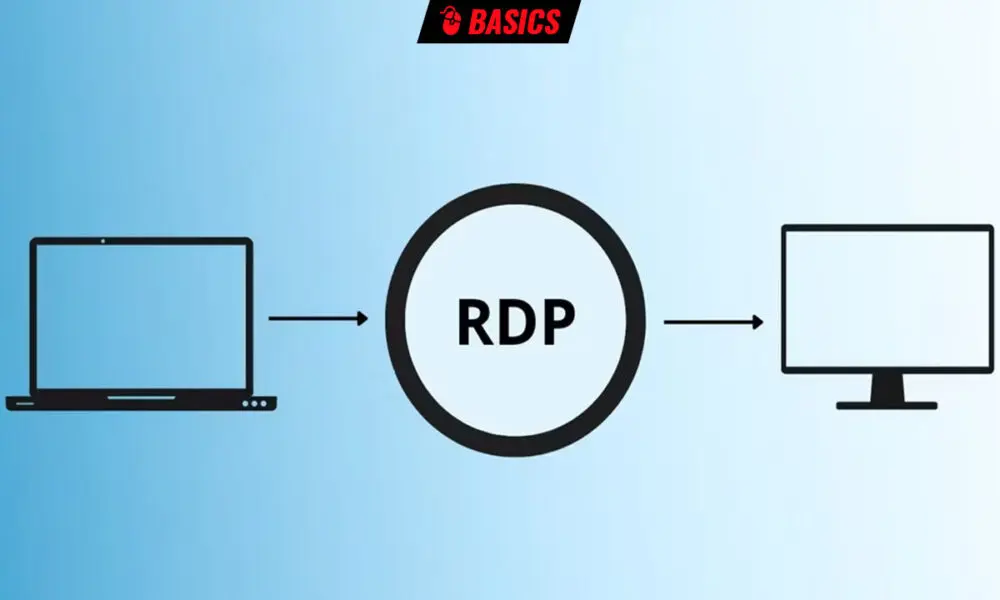El acceso remoto a una computadora puede ser una función muy útil en algunas situaciones, pero también puede representar un riesgo para la seguridad de tu CPU. Por esta razón, es importante saber cómo bloquear el acceso remoto cuando no se está utilizando. En este artículo, te mostraré diferentes métodos para desactivar esta función en tu CPU y así proteger tu información personal.

- Desactivar el acceso remoto desde la configuración de Windows
- Deshabilitar el acceso remoto desde el Panel de Control
- Bloquear el acceso remoto desde el cortafuegos de Windows
- Desactivar el acceso remoto desde el Editor del Registro
- Eliminar el software administrador de acceso remoto
- Consultas habituales
Desactivar el acceso remoto desde la configuración de Windows
Una forma sencilla de bloquear el acceso remoto a tu CPU es desactivando esta función desde la configuración de Windows. Sigue los siguientes pasos:
- Presiona las teclas windows + i para abrir la herramienta general de Configuración.
- Navega hasta la sección de sistema y haz clic en escritorio remoto .
- Desactiva la función de escritorio remoto usando el deslizador correspondiente.
- Confirma la desactivación haciendo clic en el botón correspondiente.
Con estos sencillos pasos, habrás desactivado el acceso remoto a tu CPU desde la configuración de Windows.
Deshabilitar el acceso remoto desde el Panel de Control
Otra opción para bloquear el acceso remoto es desactivarlo desde el Panel de Control de tu CPU. Sigue estos pasos:
- Presiona las teclas windows + r para abrir el cuadro de comando Ejecutar.
- Escribe control y presiona la tecla enter para abrir el Panel de Control.
- En el Panel de Control, haz clic en sistema y seguridad .
- Selecciona la opción permitir acceso remoto dentro de la sección sistema .
- Desmarca la opción permitir conexiones de asistencia remota a este equipo .
- Finalmente, haz clic en aplicar y luego en aceptar .
De esta manera, habrás desactivado el acceso remoto a tu CPU desde el Panel de Control.
Bloquear el acceso remoto desde el cortafuegos de Windows
Otro método para bloquear el acceso remoto es mediante el cortafuegos de Windows. Sigue estos pasos:
- Presiona las teclas windows + r para abrir el cuadro de comando Ejecutar.
- Escribe control firewall.cpl y presiona la tecla enter para abrir la configuración del cortafuegos de Windows.
- Haz clic en la opción permitir una aplicación o característica a través de firewall de windows defender .
- Selecciona la opción escritorio remoto y escritorio remoto (websocket) en la lista.
- Haz clic en el botón aceptar para guardar los cambios.
Con estos pasos, habrás bloqueado el acceso remoto a tu CPU desde el cortafuegos de Windows.
Desactivar el acceso remoto desde el Editor del Registro
Otra opción más avanzada es desactivar el acceso remoto desde el Editor del Registro de Windows. Ten en cuenta que debes tener conocimientos avanzados para seguir estos pasos:
- Presiona las teclas windows + r para abrir el cuadro de comando Ejecutar.
- Escribe regedit y presiona la tecla enter para abrir el Editor del Registro.
- Navega hasta la siguiente ruta: HKEY_LOCAL_MACHINE\SYSTEM\CurrentControlSet\Control\Terminal Server
- En la clave de terminal server, busca el valor DWORD de fdenytsconnections . Si no está presente, haz clic derecho y selecciona nuevo > valor dword (32 bits) .
- Nombra la clave como fdenytsconnections .
- Doble clic en el valor DWORD de fdenytsconnections y cambia los datos del valor a
Con estos pasos, habrás desactivado el acceso remoto a tu CPU desde el Editor del Registro.
Eliminar el software administrador de acceso remoto
Si deseas eliminar por completo el software administrador de acceso remoto, debes desinstalar la aplicación, eliminar la lista encriptada de nombres de usuario y contraseñas, y la base de datos de información de los clientes. Recuerda que necesitarás permisos de administrador en tu CPU para realizar esta tarea.
Estos son algunos de los métodos que puedes utilizar para bloquear el acceso remoto a tu CPU. Recuerda que es importante mantener esta función desactivada cuando no la estés utilizando, para garantizar la seguridad de tu información personal. ¡Protege tu CPU y evita posibles ataques informáticos!
Consultas habituales
¿Qué es el acceso remoto a una CPU?
El acceso remoto a una CPU es una función que permite controlar y acceder a una computadora desde otro dispositivo, como un ordenador o un dispositivo móvil. Esto permite realizar tareas y acceder a archivos de forma remota, sin necesidad de estar físicamente en la computadora.
¿Por qué debo bloquear el acceso remoto a mi CPU?
Bloquear el acceso remoto a tu CPU es importante para proteger tu información personal y evitar posibles ataques informáticos. Si no utilizas esta función de forma regular, es recomendable desactivarla para reducir los riesgos de seguridad.

¿Cuáles son los riesgos de tener el acceso remoto activado?
Tener el acceso remoto activado puede exponer tu CPU a posibles ataques informáticos. Los ciberdelincuentes pueden aprovechar las vulnerabilidades del protocolo de acceso remoto para acceder de forma no autorizada a tu computadora y robar información personal o realizar acciones maliciosas.
¿Qué otras medidas de seguridad puedo tomar para proteger mi CPU?
Además de bloquear el acceso remoto, existen otras medidas de seguridad que puedes tomar para proteger tu CPU. Algunas de ellas incluyen mantener tu sistema operativo y aplicaciones actualizadas, utilizar contraseñas seguras, instalar un programa antivirus y firewall, y evitar hacer clic en enlaces o archivos sospechosos.
Si quieres conocer otros artículos parecidos a Cómo bloquear el acceso remoto a mi cpu puedes visitar la categoría Seguridad.